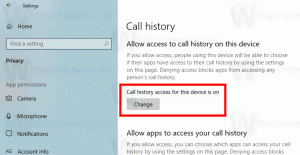विंडोज 10 में प्रति डिस्प्ले अलग वॉलपेपर सेट करें
इन दिनों, कई उपयोगकर्ताओं के पास पहले से ही अपने पीसी से जुड़े एक से अधिक डिस्प्ले हैं। डिजाइनर, डेवलपर और यहां तक कि प्रौद्योगिकी के प्रति उत्साही दो या दो से अधिक मॉनिटर के साथ अपने सिस्टम चला रहे हैं। यदि आप उनमें से एक हैं, तो आपको विंडोज 10 में प्रति डिस्प्ले एक अलग डेस्कटॉप पृष्ठभूमि वॉलपेपर रखने में रुचि हो सकती है। इस लेख में हम देखेंगे कि यह कैसे किया जा सकता है।
विज्ञापन
कई डिस्प्ले वाले विंडोज 10 यूजर्स को ऑपरेटिंग सिस्टम को विंडोज 7 की तुलना में अलग तरह से कॉन्फ़िगर करने की जरूरत है। सेटिंग्स - सिस्टम - डिस्प्ले के तहत उपयुक्त सेटिंग्स पाई जा सकती हैं। अंतर्गत एकाधिक प्रदर्शन अपने प्राथमिक डिस्प्ले को बढ़ाने या डुप्लिकेट करने और अन्य सेटिंग्स बदलने के लिए विंडोज 10 को सेट करना संभव है:

डिफ़ॉल्ट रूप से, विंडोज 10 हर कनेक्टेड डिस्प्ले के लिए एक ही वॉलपेपर का उपयोग कर रहा है जैसा कि नीचे दिखाया गया है:

सेटिंग ऐप की एक गुप्त छिपी हुई चाल है जो आपको इसे बदलने की अनुमति देती है और विंडोज 10 में प्रति डिस्प्ले एक अलग वॉलपेपर सेट करें. यहां बताया गया है कि यह कैसे किया जा सकता है।
विंडोज 10 में प्रति मॉनिटर एक अलग वॉलपेपर कैसे लागू करें
विंडोज 10 में प्रति मॉनिटर एक अलग वॉलपेपर लगाने के लिए:
- को खोलो सेटिंग ऐप.

- निजीकरण -> पृष्ठभूमि पर जाएं।
- नीचे दिखाई देने वाले वॉलपेपर थंबनेल पर राइट क्लिक या लॉन्ग टैप करें अपनी तस्वीर चुनें संदर्भ मेनू प्रदर्शित करने के लिए:

- संदर्भ मेनू से, चुनें कि इसे किस डिस्प्ले पर लागू किया जाना चाहिए। उदाहरण के लिए, मैं अपने दूसरे डिस्प्ले पर वॉलपेपर बदलना चाहूंगा, इसलिए मैं आइटम चुनूंगा मॉनिटर 2. के लिए सेट करें:
 परिणाम इस प्रकार होगा:
परिणाम इस प्रकार होगा:
बस, इतना ही। इस सरल ट्रिक का उपयोग करके, आप अपने पीसी से जुड़े प्रत्येक डिस्प्ले पर अलग-अलग डेस्कटॉप पृष्ठभूमि लागू कर सकते हैं। टिप्पणियों में, कृपया साझा करें यदि आप प्रति मॉनिटर एक अलग वॉलपेपर रखना पसंद करते हैं या यदि आप एक ही छवि को डिस्प्ले पर फैलाते या फैलाते हैं।